DXGI_ERROR_DEVICE_HUNG Hatasını Düzeltmenin 9 Etkili Yolu

DirectX DXGI_ERROR_DEVICE_HUNG 0x887A0006 hatasını grafik sürücülerini ve DirectX
Varsayılan olarak, Outlook'taki tüm yeni klasörler için Okuma Bölmesi açıktır. Bu, bir e-posta seçtiğinizde, sağ bölmede otomatik olarak açılacağı anlamına gelir.
Ancak bu iyi bir fikir değil. Örneğin, Outlook, bilgisayarınıza zarar verebilecek bir şey içeren bir e-postayı Okuma Bölmesi'nde otomatik olarak açabilir. Varsayılan olarak, e-postayı açmadan göndereni ve konu satırını görmelisiniz.
Outlook'ta e-posta hesabınızdaki her bir klasörü Okuma Bölmesi'ni göstermeyecek şekilde ayarlayabilirsiniz. Ancak, çok fazla klasörünüz varsa, bu zaman alıcı olabilir.
Bugün, Outlook'ta bir e-posta hesabındaki tüm klasörleriniz için Okuma Bölmesi'ni aynı anda nasıl kapatacağınızı göstereceğiz.
Geçerli Görünümü Diğer Tüm Klasörlere Uygulayın
Tüm klasörler için Okuma Bölmesi'ni kapatmanın bir yolu, onu bir klasör için kapatmak ve bu geçerli görünümü diğer tüm klasörlere uygulamaktır.
Önce, e-posta hesabınızdaki Gelen Kutusuna (veya başka bir klasöre) gidin.
Görünüm sekmesine tıklayın ve ardından Düzen bölümünde Okuma Bölmesi'ne tıklayın ve Kapalı'yı seçin .
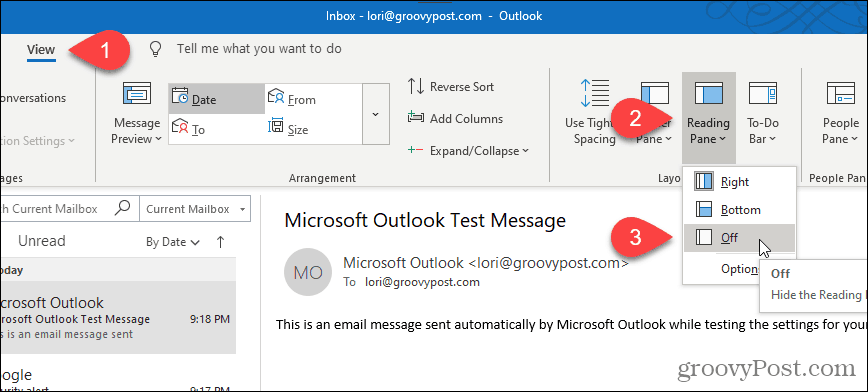
Seçilen klasörde Okuma Bölmesi kapanır.
Bu görünümü geçerli e-posta hesabındaki diğer tüm klasörlere uygulamak için Görünüm sekmesinde Görünümü Değiştir'e tıklayın. Ardından Mesajları Gizle'yi tıklayın ve Geçerli Görünümü Diğer Posta Klasörlerine Uygula'yı seçin .
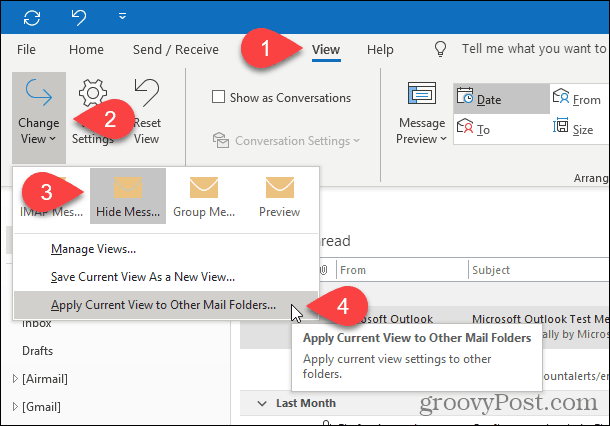
Bir Microsoft Exchange e-posta hesabındaysanız, Görünümü Değiştir açılır menüsü biraz farklı görünür.
Görünümü Değiştir'i tıklattığınızda , Sıkıştır veya Önizleme'yi tıklatın ve ardından Geçerli Görünümü Diğer Posta Klasörlerine Uygula'yı seçin .
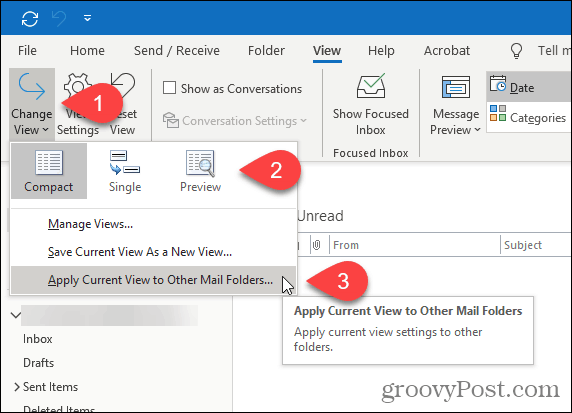
Görünümü Uygula iletişim kutusunda, belirtilen e-posta hesabının altındaki tüm klasörleri işaretleyin ve Görünümü alt klasörlere uygula kutusunu işaretleyin.
Tamam'ı tıklayın .
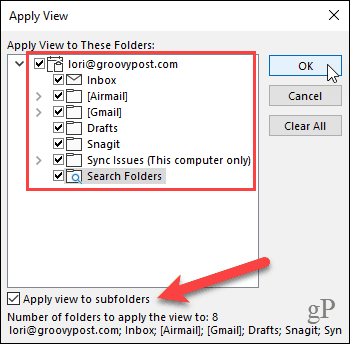
Geçerli e-posta hesabındaki tüm klasörlerde Okuma Bölmesi kapalıdır. Bu nedenle, Outlook'ta birden fazla e-posta hesabınız varsa, her bir e-posta hesabı için yukarıdaki prosedürü uygulamanız gerekir.
Outlook, programı her açtığınızda ayarlarınızı hatırlar, bu nedenle Outlook'u bir sonraki açışınızda Okuma Bölmesi tüm klasörler için kapalı olmalıdır.
Tüm Görünümleri Varsayılan Görünüme Sıfırla
Herhangi bir nedenle, önceki bölümdeki adımları uyguladıktan sonra bir veya daha fazla klasör için Okuma Bölmesi kapatılmazsa, bu klasörlere uygulanan özel görünümler olabilir.
Bunu düzeltmek için, temiz görünümler anahtarını kullanarak tüm görünümleri varsayılan görünüme sıfırlayabilirsiniz. Ardından, tüm klasörler için Okuma Bölmesini kapatmak için önceki bölümdeki adımları tekrar uygulayabilirsiniz.
NOT: Saklamak istediğiniz bazı klasörler için özel görünümler ayarladıysanız, varsayılan görünümlere sıfırlamak istemeyebilirsiniz.
Çalıştır iletişim kutusunu açmak için Windows tuşu + R'ye basın .
Aç kutusuna aşağıdaki satırı girin ve Tamam'ı tıklayın veya Enter'a basın .
outlook.exe /cleanviews
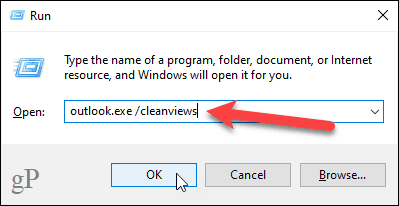
Outlook, tüm görünüm ayarları varsayılanlara ayarlanmış olarak açılır.
Outlook'u Varsayılan Olarak Okuma Bölmesi Kapalı Olarak Başlatın
Outlook'un varsayılan olarak Okuma Bölmesi kapalıyken başladığından emin olmak için masaüstünüzde özel bir Outlook kısayolu ayarlayabilirsiniz. Bu yöntem ayrıca Outlook'taki tüm e-posta hesapları için Okuma Bölmesi'ni kapatır.
Kısayolu oluşturmadan önce, OUTLOOK.EXE program dosyasının yolunu bulmanız gerekir.
Dosya Gezgini'ni açın ve soldaki Yerel Disk (C:) öğesini seçin. Ardından, pencerenin sağ üst köşesindeki arama kutusuna outlook.exe yazın .
Sonuç listesinde OUTLOOK.EXE dosyasını bulun ve seçin.
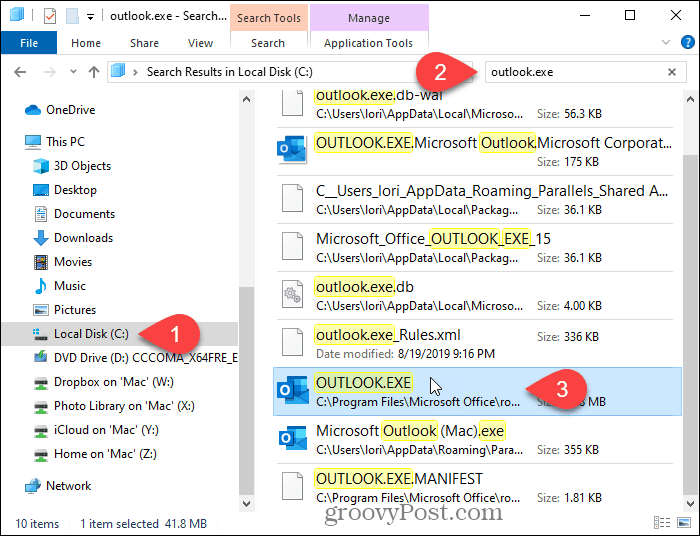
Sonuç listesinde OUTLOOK.EXE dosyasına sağ tıklayın ve Dosya konumunu aç öğesini seçin .
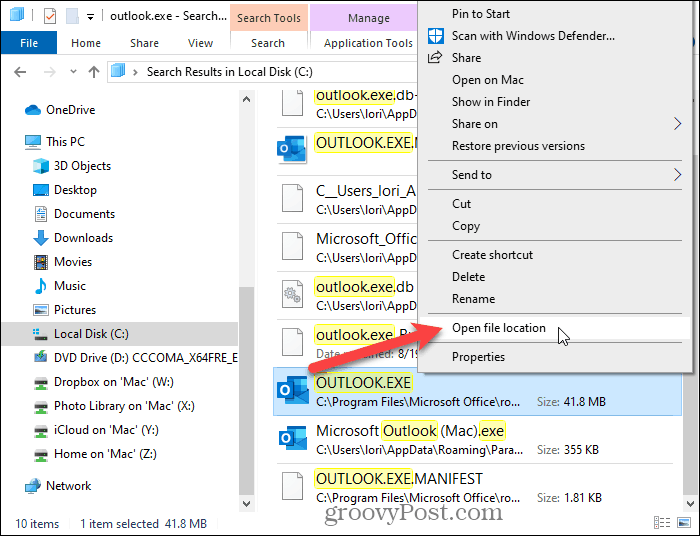
Pencerenin üst kısmındaki adres çubuğuna tıklayın. Yol otomatik olarak seçilir.
Seçilen yola sağ tıklayın ve açılır menüden Kopyala'yı seçin.
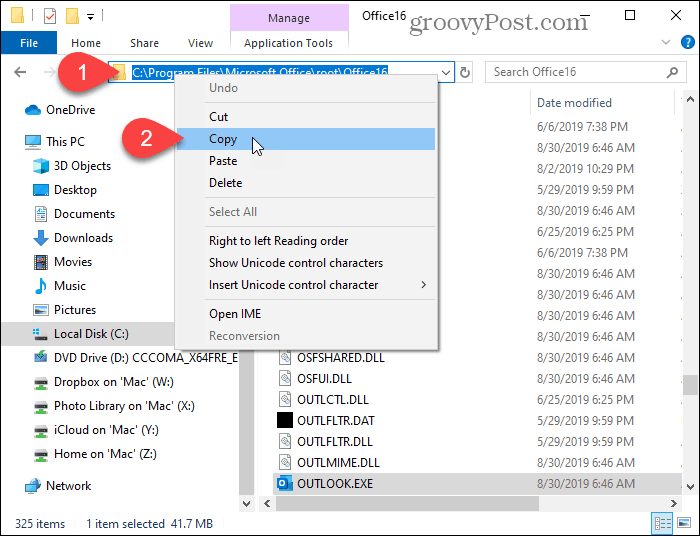
Şimdi, Windows masaüstünün boş bir alanına sağ tıklayın ve ardından Yeni > Kısayol seçeneğine gidin .
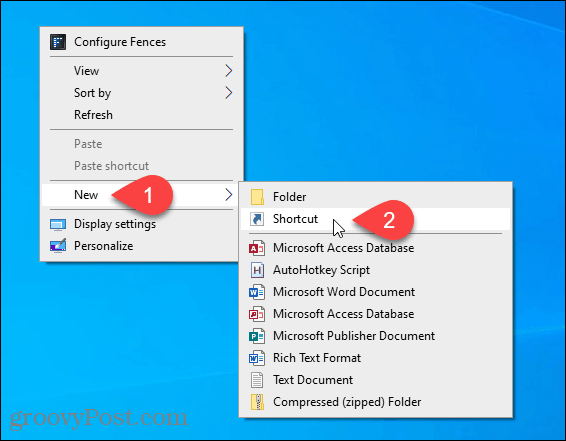
Kısayol Oluştur iletişim kutusundaki Öğenin konumunu yazın kutusunda , kopyaladığınız yolu yapıştırmak için Ctrl + V tuşlarına basın.
Ardından, İleri'yi tıklayın .
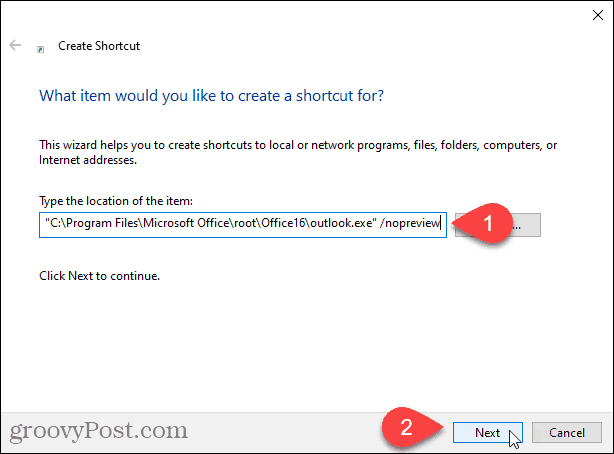
Bu kısayol için bir ad yazın kutusuna kısayolunuz için bir ad girin ve Bitir 'i tıklayın .
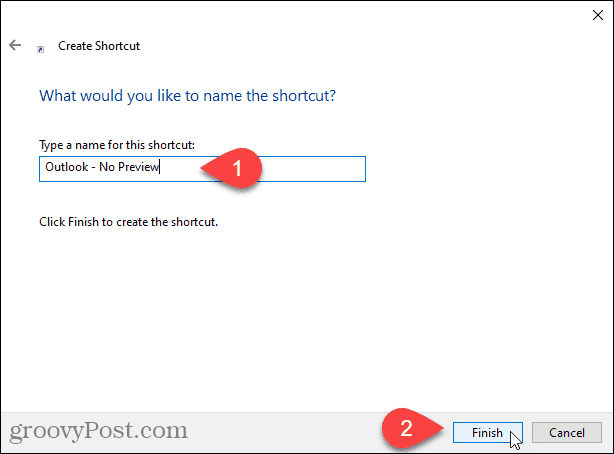
Yeni Outlook kısayolu masaüstünüze eklenir. Outlook'u açmak için kısayolu çift tıklayın.
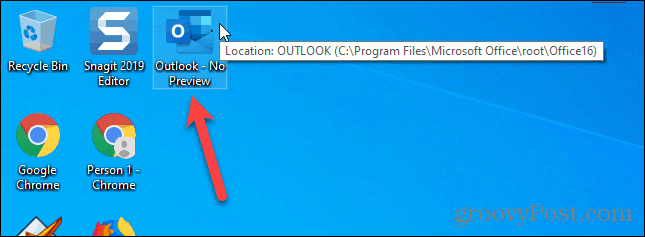
Okuma Bölmesi, tüm e-posta hesaplarınızdaki tüm klasörler için otomatik olarak kapatılır.
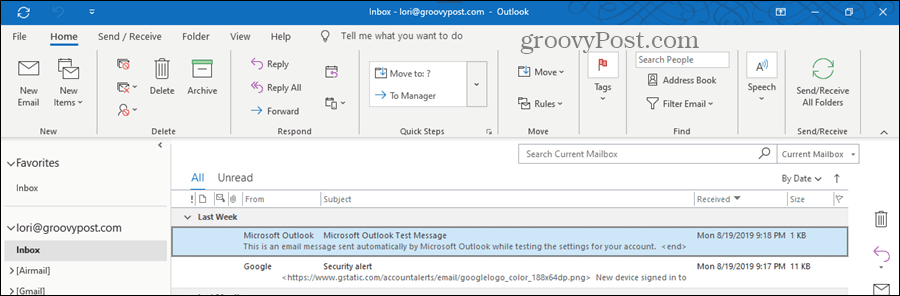
Okuma Bölmesi Kullanışlı Görünebilir, Ancak Dikkat Edin…
Okuma Bölmesini kullanmak akıllıca olmasa da bazen faydalı olabilir. Örneğin, e-postaları okundu olarak işaretlemeden veya okundu bilgisi göndermeden önizlemek için kullanabilirsiniz . Okuma Bölmesi'nde kullanılan yazı tiplerini de özelleştirebilirsiniz .
Okuma Bölmesini kullanıyorsanız çok dikkatli olun. Bilgisayarınıza zarar verebilecek tehlikeli bir e-postayı otomatik olarak açabilir.
DirectX DXGI_ERROR_DEVICE_HUNG 0x887A0006 hatasını grafik sürücülerini ve DirectX
Omegle
Kimlik bilgilerinizle uğraşmak yanlış veya süresi dolmuş. Lütfen tekrar deneyin veya şifre hatanızı sıfırlayın, ardından burada verilen düzeltmeleri izleyin…
DirectX güncelleme, çözünürlük ayarlarını yapılandırma ve diğer düzeltmeler ile Red Dead Redemption 2 Tam Ekran Çalışmıyor sorununu çözün.
Amazon Fire TV
Sims 4 Sim uyku sorunu ile ilgili kesin çözümler ve ipuçları için makaleyi okuyun. Sim
Facebook Messenger
Realtek PCIe GBE Ailesi Denetleyicinizin Neden Çalışmadığını Bilin. Realtek PCIe GBE ailesi denetleyici sorununu çözmeye yönelik düzeltmelerle birlikte.
Slayttan slayda atlamak yerine sunumunuzu daha keyifli hale getirebilirsiniz. PowerPoint
Apple Kimliği mesajınızı ayarlamak birkaç dakika sürebilir mesajını alırsanız, telefonunuzu yeniden başlatmayı deneyin veya daha fazla zaman verin. Burada daha fazla adım:


![Red Dead Redemption 2 Tam Ekran Çalışmıyor [6 DÜZELTME] Red Dead Redemption 2 Tam Ekran Çalışmıyor [6 DÜZELTME]](https://luckytemplates.com/resources1/images2/image-5310-0408150314995.jpg)

![Sims 4 Sim Uyuyamıyor Sorunu Nasıl Çözülür? [KANITLANMIŞ YOLLAR] Sims 4 Sim Uyuyamıyor Sorunu Nasıl Çözülür? [KANITLANMIŞ YOLLAR]](https://luckytemplates.com/resources1/images2/image-6501-0408151119374.png)


